Confluence ホワイトボードに Miro ボードをインポートする
ホワイトボードは、Atlassian Government 環境では利用できません。
Miro コンテンツを Confluence ホワイトボードに取り込んで、チームとシームレスにコラボレーションしましょう。Miro から Confluence にホワイトボードをインポートして、スマート コネクター、スマート セクション、リアルタイム編集などの機能を活用し、これまでにないようなブレインストーミングやコラボレーションをご体験ください。さらに、ホワイトボードを使用すれば、その他の Confluence コンテンツを始め、さまざまなものを便利に保存/整理できます。
Miro ボードをエクスポートする
Miro でエクスポート対象のボードを開きます。
ボードの左上隅にあるエクスポートメニューを開き、[画像として保存] を選択します。
エクスポートするボードの領域を選択します。
[ベクトル] オプションを選択します。
[エクスポート] ボタンをクリックします。
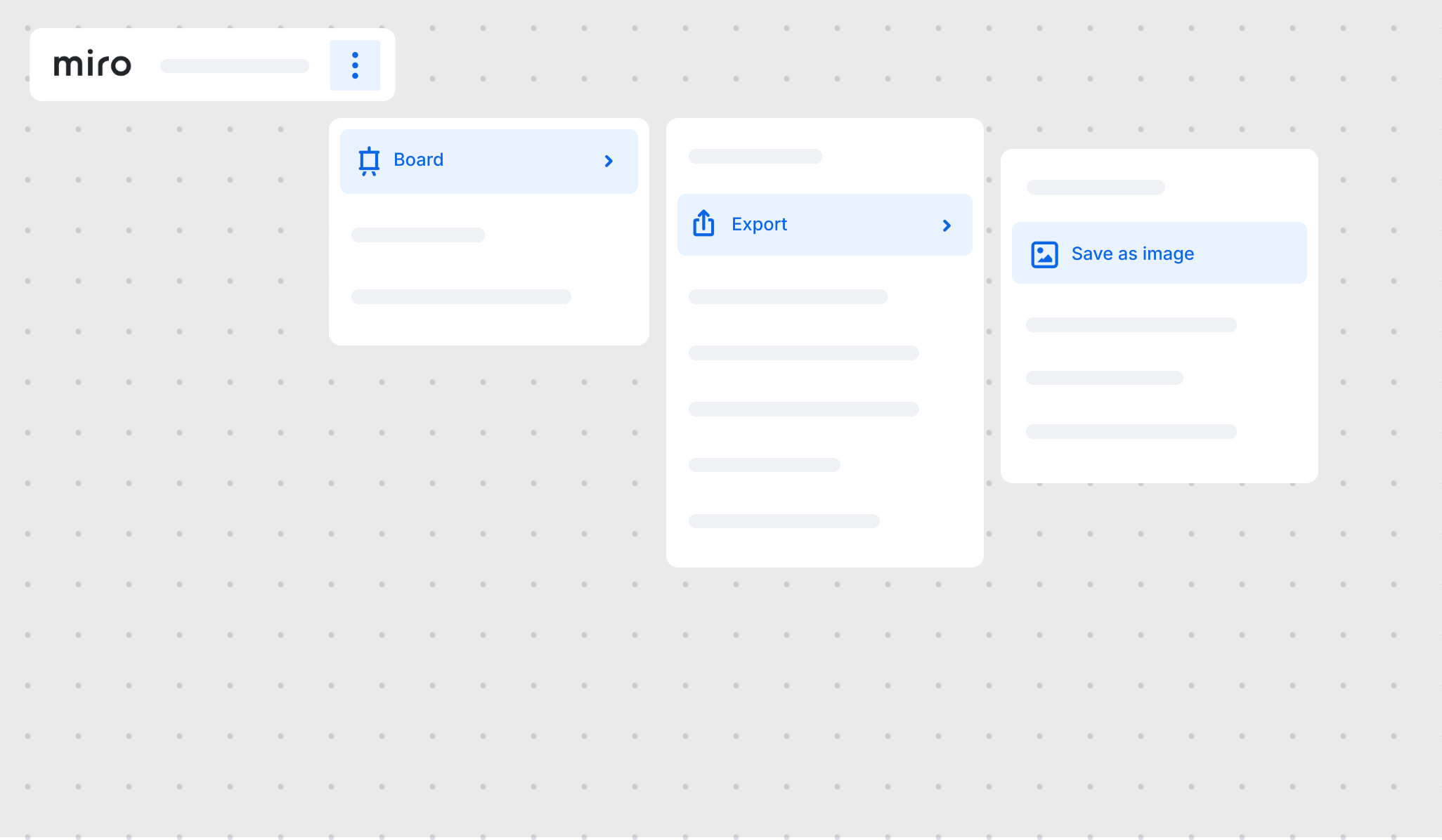
Miro ボードのエクスポートに関する詳細は、Miro サポート ドキュメントをご参照ください。
編集可能な要素を Confluence ホワイトボードにインポートするには、画像として保存する必要があります。
ホワイトボードにインポートする
ホワイトボードは現在、PDF または画像ファイルのインポートにのみ対応しています。
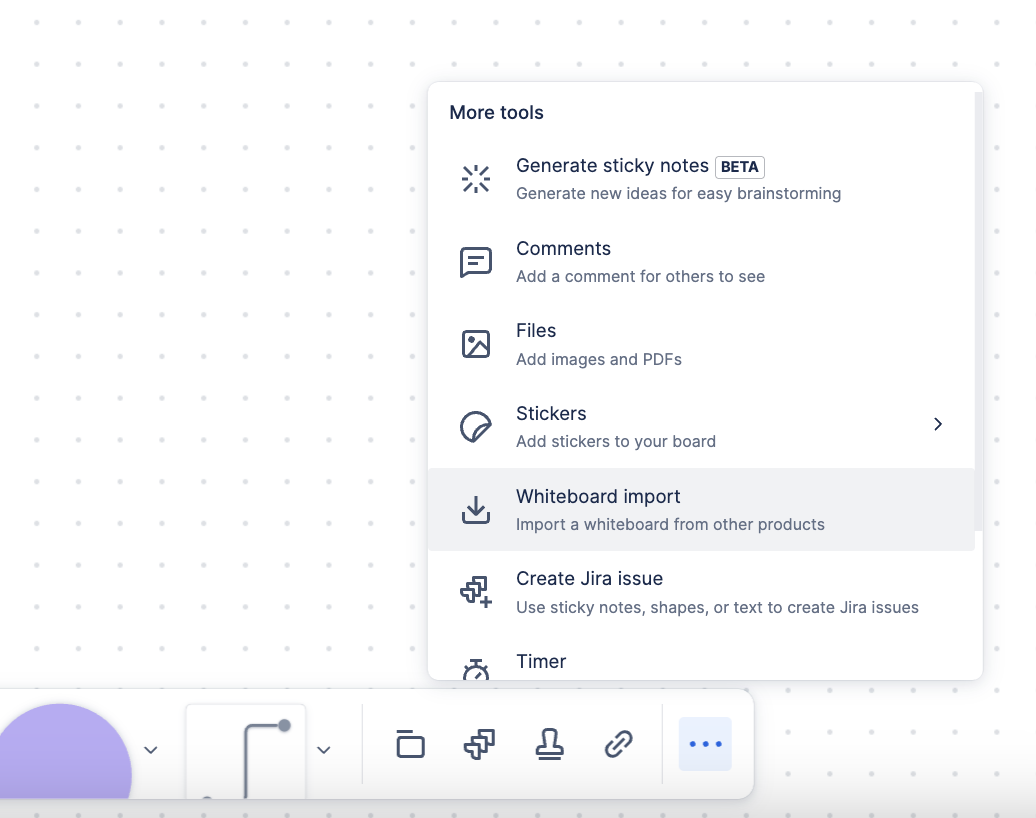
画像または PDF をインポートするホワイトボードに移動します。既存のホワイトボードを使用することも、新しいホワイトボードを作成することもできます。
次の 2 つの方法でコンテンツをインポートできます。
画像かファイルをホワイトボードにドラッグします。
ツールバーのその他メニュー (…)、[ホワイトボード インポート] の順に選択し、ファイルに移動してファイルを選択します。
コンテンツ タイプを選択します。
インポート プロセスが実行されます。
静止画像をアップロードするよりも、Confluence ホワイトボードでコンテンツを再作成すべきなのは、どのようなタイミングですか?
まだ進行中で、繰り返し作業を続けているプロジェクトについては、画像としてインポートし、追加の編集や変更が必要な領域を再作成することをお勧めします。
完了したものの、将来参照する必要のあるプロジェクトについては、画像としてインポートすることをお勧めします。その後、コンテンツは新しい記録ソースとして Confluence ホワイトボードに表示されます。
Miro 要素が Confluence ホワイトボードにインポートされるときの形式
Miro | Confluence ホワイトボード |
|---|---|
付箋紙 | 付箋紙 |
フレーム | 四角形 |
枠線 | 枠線 |
描画 | 画像 |
Web サイトへの埋め込み | 画像 |
Jira カード | Jira スマート リンク |
表 | 線と長方形を使用して再作成 |
GIF | 画像 |
テキスト | テキスト |
スタンプ | 画像 |
Tags | 長方形内のテキスト |
マインド マップ | 長方形、線、コネクタ |
制限事項
Miro ボードと Confluence ホワイトボードには、いくつかの制限や相違点があります。
コメントのインポートはサポートされていませんが、Confluence ホワイトボードにコメントすることはできます。
色は、最も近い Confluence ホワイトボードの色にマッピングされます。
コネクタはインポートされませんが、Confluence ホワイトボードで再作成できます。
回転した要素は回転なしでインポートされます。
ホワイトボードでサポートされている図形は図形としてインポートされます。サポートされていない図形は画像としてインポートされます。
ロックされた要素はインポートしてもロックされたままにはなりませんが、Confluence ホワイトボードで手動でロックできます。
トーク トラックはホワイトボードではサポートされていません。
ホワイトボードには 10,000 要素の制限があります。
構成要素が多い、画像が大きい、またはコンテンツが多いボードでは、インポートに 1 分以上かかることがあります。
この内容はお役に立ちましたか?